2.2邮政投递手持智能终端应用系统操作手册
- 格式:doc
- 大小:2.94 MB
- 文档页数:16

手持机操作说明书一、手持机总览二、显示屏说明三、按键说明1、开关键:短按开机,长按3S关机2、菜单键:进入菜单操作模式,有四个菜单选项.3、组合键:在菜单操作模式下,起“+”键作用;不在菜单操作模式时,进入刷临时卡入场工作模式。
4、组合键:在菜单操作模式下,起“+”键作用;不在菜单操作模式时,进入刷临时卡出场工作模式。
5、快捷键:快速查询手持机机号和扇区号。
6、、、、数字键:输入0~9的数字键。
四、操作示例注意:本管理器必须进入值班操作状态才可以对进出场车辆卡片,进行正常操作。
1、值班员无卡上下班1.1、在第一次使用手持机的时候,需要登录操作员。
无卡上下班,通过菜单按键进入菜单选项,输入值班员编号(这里的编号不是指操作员的人员编号,而是1至15数字,总共15个编号),然后输入该操作员的密码(操作员密码默认为888888),按“确定”键登录。
注意:手持机上电默认显示出厂时添加的收费员。
2、刷卡记录查询和值班记录查询2.1、查询刷卡记录,通过菜单按键进入菜单选项,如图所示:然后按确定键进入查询界面,如下图所示:2.2、查询值班记录,通过菜单按键进入菜单选项,如图所示:然后按确定键进入查询界面,如下图所示:3、临时卡进出场刷卡操作3.1、临时卡入场需要通过入场按钮进入读卡界面,如下图所示:如果需要预置车牌可按键盘上的‘*’键,如下图所示:注意:需要设置车牌的首字和首字母,必须进入系统设置的车牌预置功能选项。
如果需要把预置卡片类型可以按‘#’键会出现如下界面:在选项了卡类后按确定键会返回到入场刷卡界面,在车辆入场时卡片类型就会被改成预置的卡类,但是此卡类只能更改一次卡类,如果下次还要更改卡类,需要重新预置卡类。
设置好车牌后按确定键返回到进场刷卡界面,刷临时卡进场如下图所示:如果需要把首字更换可以按‘*’键会出现如下界面:注意:如果需要翻页可以按9键进行翻页设置好首字和车牌后按确定键返回到进场刷卡界面,刷临时卡进场如下图所示:3.2、临时卡出场需要通过出场按钮进入读卡界面,如下图所示:然后在卡片感应区读取出场的临时卡就会显示出场收费界面,如下图所示:4、系统参数配置4.1、进入系统参数配置需要通过菜单选项的‘系统参数配置’选项,如图所示:进入系统配置需要输入密码才能进入参数配置,密码默认为: 888888,如果需要修改密码可进入系统配置的密码修改选项进行修改,密码输入界面如下图所示:系统设置的选项有:1:机号设置机号设置的有效设置范围为:1~1272:系统设置a.预警天数设置:可设置卡片过期的提示天数b.读卡模式:选择读卡的出入模式3:IC月卡设置a.进出模式:可选择一进一出和多进多出b.下载有效:设置下载是否有效c.过期收费:IC卡过期是否收费4:其它标识设置a.记录满设置:刷卡记录满后可设置禁止使用和继续使用5:查询IC卡扇区查询扇区号,默认为9扇区6:修改系统密码可以修改系统参数配置的密码7:修改系统时间可以脱机设置手持机的时间8:背光时间可设置在无操作情况下显示屏显亮时间9:读卡时间可设置读卡操作时间10:关机时间可设置自动关机时间,以节约电池电量,设置90秒以上为不省电模式 11:欢迎词选择此设置可选择播报“欢迎光临”或“你好”。
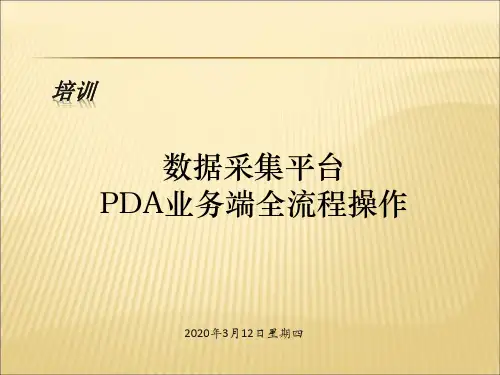

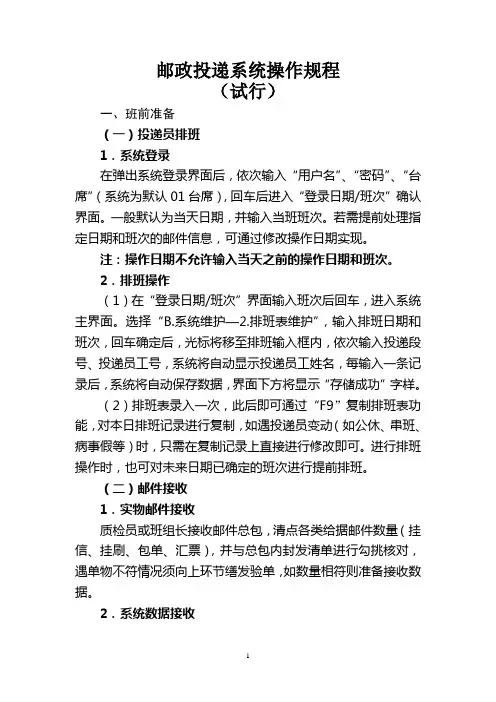
邮政投递系统操作规程(试行)一、班前准备(一)投递员排班1.系统登录在弹出系统登录界面后,依次输入“用户名”、“密码”、“台席”(系统为默认01台席),回车后进入“登录日期/班次”确认界面。
一般默认为当天日期,并输入当班班次。
若需提前处理指定日期和班次的邮件信息,可通过修改操作日期实现。
注:操作日期不允许输入当天之前的操作日期和班次。
2.排班操作(1)在“登录日期/班次”界面输入班次后回车,进入系统主界面。
选择“B.系统维护—2.排班表维护”,输入排班日期和班次,回车确定后,光标将移至排班输入框内,依次输入投递段号、投递员工号,系统将自动显示投递员工姓名,每输入一条记录后,系统将自动保存数据,界面下方将显示“存储成功”字样。
(2)排班表录入一次,此后即可通过“F9”复制排班表功能,对本日排班记录进行复制,如遇投递员变动(如公休、串班、病事假等)时,只需在复制记录上直接进行修改即可。
进行排班操作时,也可对未来日期已确定的班次进行提前排班。
(二)邮件接收1.实物邮件接收质检员或班组长接收邮件总包,清点各类给据邮件数量(挂信、挂刷、包单、汇票),并与总包内封发清单进行勾挑核对,遇单物不符情况须向上环节缮发验单,如数量相符则准备接收数据。
2.系统数据接收(1)、分拣前臵子系统在系统主界面登录“3.邮件接收 -1邮件逐件接收”模块,扫描邮件条码后,完善收寄人、地址等信息后按“F5”保存接收邮件;如系统数据与实物邮件数量不符,则将光标移至“邮件号码”处,逐件扫描邮件条码对邮件进行逐件接收,不接收无实物邮件数据。
对无数据的邮件在“4.邮件录入”模块逐件进行邮件的接收。
(2)、投递生产子系统在系统主界面登录“1.邮件接收–中心局邮件接收或3. 分拣前臵邮件接收或4.逐件邮件接收”模块,按“F2”在界面左框内显示待接收邮件明细,查看左框右下角总记录数是否与实物邮件数量相符,如相符则按“Ctrl+A”,将邮件信息全部选至界面右框,按“F5”保存接收邮件;如系统数据与实物邮件数量不符,则将光标移至“邮件号码”处,逐件扫描邮件条码对邮件进行逐件接收,不接收无实物邮件数据。
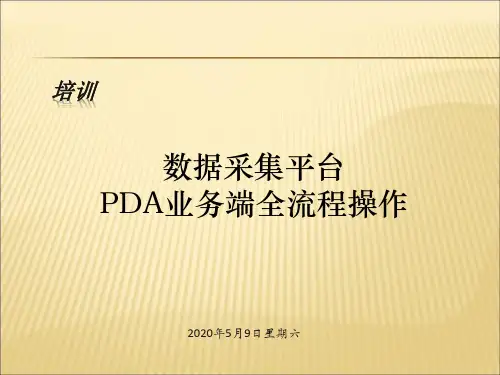

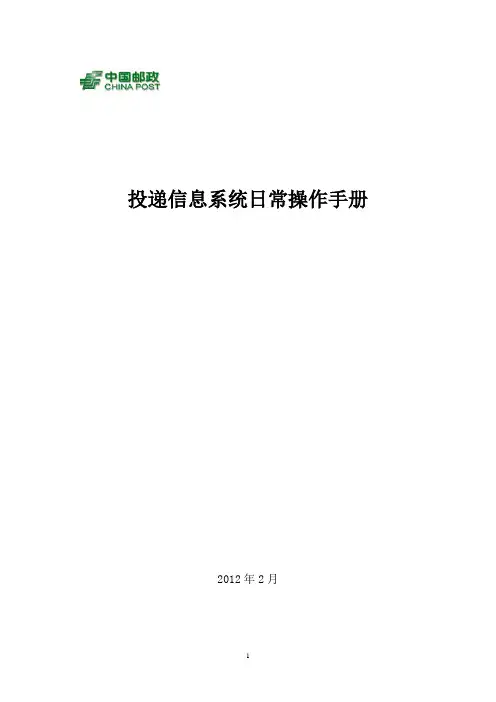
投递信息系统日常操作手册2012年2月目录1. 集中分拣到段给据邮件系统操作流程 (1)2. 投递部给据邮件系统操作流程 (10)3. 银企对账单邮件系统操作流程 (34)4. 平常商函邮件系统操作流程 (46)5. 代投特快邮件系统操作流程 (55)集中分拣到段给据邮件系统操作流程本章节操作流程指挂号信函、挂号印刷品、包裹、领取汇款通知单等邮件在投递分拣前臵子系统中的操作流程。
1集中分拣到段给据邮件系统处理流程2集中分拣到段给据邮件系统操作步骤操作步骤以投递系统V1.0.17版本为例进行说明。
2.1粗分进口功能:按邮件种类登记给据邮件粗分台进口的数量,实现粗分台与转运部分的交接。
操作步骤:使用粗分台操作员工号登录【1.邮件签收】界面,根据日期、班次、处理标志、邮件种类等信息,输入邮件进口总件数,出口台席等信息,点击【确定】即保存。
操作如图:注意事项:1.【处理标志】应选择1.粗分进口。
【出口台席】应输入中心局分拣交来的台席号。
【确定】后系统将自动保存输入信息,【状态标志】为“已保存”。
如需修改进口邮件信息,【状态标志】为“修改”,保存即可。
2.出口台席可以在【A.系统维护】→【3.综合网信息维护】→【2.台席信息维护】中进行维护。
2.2粗分出口功能:按邮件种类登记给据邮件粗分台出口的数量,实现粗分台与细分台邮件交接签收的功能。
操作步骤:1.使用粗分台操作员工号登录【1.邮件签收】界面,根据日期、班次、处理标志、邮件种类等信息,输入邮件进口总件数,出口台席等信息。
界面如图:2.在【员工号】栏输入接收邮件的细分台的员工号,并输入接收人员密码,实现粗分台与细分台邮件交接,界面如图。
注意事项:【处理标志】应选择1.粗分出口。
【出口台席】应输入接收邮件的细分台席代码。
2.3邮件接收功能:实现邮件信息的接收功能。
操作步骤:使用细分台操作员工号登录【3.邮件接收】→【1.邮件逐件接收】界面,扫描邮件条码,接收中心局下发的邮件信息,按【F5接收】,系统自动保存。
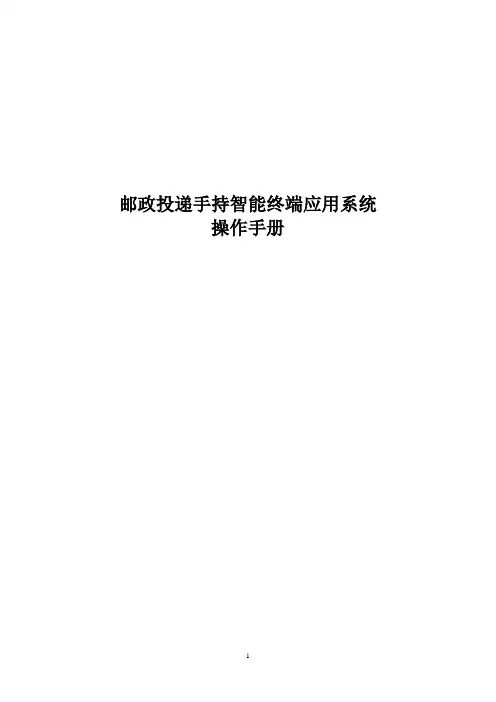
邮政投递手持智能终端应用系统操作手册中国邮政集团公司2014年9月目录1. 投递PDA应用系统(安卓版)安装与配置 (3)1.1 应用软件安装 (3)1.2 开启GPS功能 (4)1.3 系统登录 (4)1.4 用户配置 (5)2. 投递PDA应用系统日常操作-电子化投递网点 (6)2.1 日常处理流程 (6)2.2 系统操作步骤 (6)2.2.1 系统登录 (6)2.2.2 趟车交接 (7)2.2.3 邮件接收 (7)2.2.4 邮件下段 (8)2.2.5 大宗邮件设置 (9)2.2.6 投递清单下载 (10)2.2.7 邮件归班登记 (10)2.2.8 回执登记 (11)2.2.9 电话预约投递 (12)2.2.10 邮件接收处理情况 (12)2.2.11 归班数据上传 (13)2.2.12 邮件查询 (13)3. 投递PDA应用系统-非电子化投递网点 (14)3.1 系统登录 (14)3.2 邮件接收 (14)3.3 邮件反馈 (15)3.4 邮件查询 (16)1.投递PDA应用系统(安卓版)安装与配置1.1应用软件安装1、首先在PC端安装360手机助手,将PDA终端用数据线连接至PC端。
2、在文件存放路径下双击所需安装的APK程序。
3、点击开始安装按钮,360手机助手会自动完成终端APK程序的安装。
4、也可在360手机助手点击文件管理模块,将APK安装包上传到PDA终端。
5、点击上传到手机按钮,选择所需上传安装包的存放目录。
6、打开PDA终端上的文件管理器,在存放目录下点击上传的APK程序。
7、根据系统提示完成APK程序的安装。
1.2开启GPS功能1、从屏幕顶部下拉,找到“设置”按钮。
2、进入到系统设置界面,向下拖动找到位置服务,如下图:3、点击上图“位置服务”进入位置服务设置界面。
4、点击上图GPS卫星列右边方框,这样GPS卫星定位功能开启了。
1.3系统登录1、输入员工编号。
2、输入员工密码。
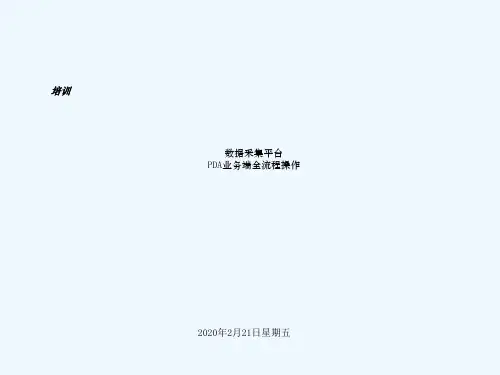
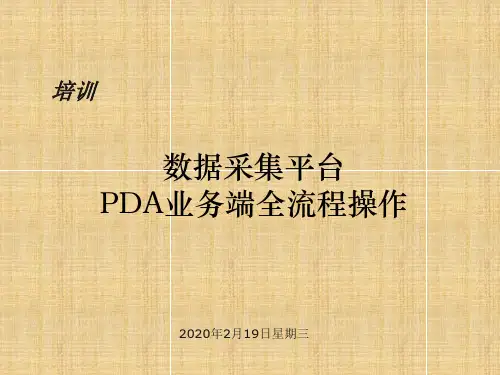
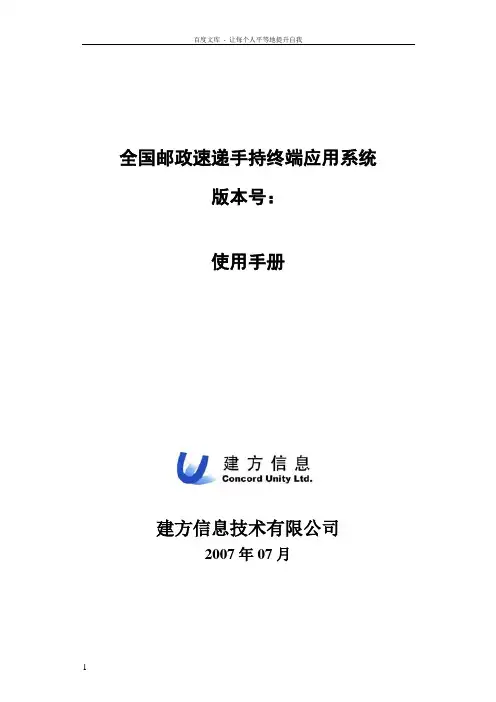
全国邮政速递手持终端应用系统版本号:使用手册建方信息技术有限公司2007年07月目录第一章手持终端应用系统( 使用说明 (3)第一节投递处理使用说明 (3)一、系统登录 (3)二、投递处理 (4)第二节揽收处理使用说明 (17)一、系统登录 (17)二、揽收处理 (18)第三节无线数据传输功能说明 (28)一、无线上传邮件功能 (28)二、无线跟踪查询邮件功能 (30)三、版本验证(有线验证、无线验证) (32)四、无线同步时间 (33)第四节系统设置说明 (34)一、修改密码 (34)二、屏幕校准 (35)三、本机参数设置 (35)一、设备日常维护注意事项 (37)二、系统应用注意事项 (37)三、数据传输注意事项 (38)四、故障设备报修 (39)附录一MC1000拼音输入法及笔画输入法说明 (40)附录二MC70激活无线连接方法说明 (45)第一章 手持终端应用系统( 使用说明第一节 投递处理使用说明一、 系统登录手持终端设备启动后会首先出现EMS 手持终端收寄投递系统登录主界面如下:(图1-1 EMS 手持终端收寄投递系统登录主界面)● 登录类型:系统提供两种登录类型:揽收或投递。
默认登录类型为“揽收”。
此时您需要点击【下箭头键】将登录类型变更为“投递”,并点击【回车键】确认,之后光标进入下一输入框。
● 登录工号:请输入登录工号,并点击【回车键】确认。
● 姓名:此栏不需要手工输入,系统会根据您的登录工号自动显示相对应的投递员姓名。
● 登录密码:技巧:您也可以在此输入框为空时直接点击【回车键】,系统会自动弹出与本机绑定的所有投递员工工号列表,您可以直接从此列表中选择适当的用户名进行登陆。
键盘输入状态提示符。
“1”为数字输入;“A ”为字母输入;“1F ”或“AF ”为Fn 输入。
电量显示。
当连接电源时显示为“AC ”。
系统时间日期显示请在此栏中输入正确的登录密码,之后点击【回车键】即完成登录并进入下一级界面(图1-2)。
邮政快递服务操作手册1. 介绍邮政快递服务操作手册是为了指导邮政快递员在投递过程中提供高质量的快递服务,并确保物品安全送达。
本手册将详细说明快递服务的各个环节以及相关操作流程。
2. 预备工作2.1 准备必要的工具和装备,包括快递袋、快递车、标签、封箱胶带等。
2.2 根据派送路线规划行程和优化派送路线。
2.3 检查快递车辆的状况,确保安全可靠。
3. 快递接货3.1 准时前往发件人指定的地点。
3.2 对于预先打包好的货物,快递员应进行必要的安全检查,确保货物符合运输要求。
3.3 根据派送单上的信息核对货物数量和重量,并记录在派送单上。
3.4 对货物进行记录和标记,确保货物能够顺利追踪。
3.5 尽量与发件人保持良好的沟通,解答其相关问题,并提供优质的服务体验。
4. 运输过程4.1 快递员应根据派送路线进行合理的行驶,确保货物安全并按时送达。
4.2 在车辆行驶过程中,保持货物的稳定,避免撞击和摔落。
4.3 对于易碎物品,快递员应采取额外的防护措施,如加固包装等。
4.4 尽量避免货物暴露在恶劣天气条件下,保持货物的干燥和完好。
4.5 在运输过程中,快递员要随时与派件中心、收件人等保持沟通,提供实时的物流信息。
5. 送达与签收5.1 快递员应准确地按照派单上的地址信息将货物送达指定地点。
5.2 在送达之前,快递员应提前与收件人电话联系,并确认收件人是否可收件。
5.3 快递员应友好地与收件人交流,尽量解答其相关问题,提供满意的服务。
5.4 收件人务必进行正确的身份验证,并在签收单上签字确认收到货物,或在电子签收设备上进行签名确认。
5.5 如收件人无法接收货物,快递员需要根据派发中心的指示进行后续操作。
6. 异常情况处理6.1 快递员在遇到异常情况时应及时与派发中心进行联系,并按照公司规定的操作流程进行处理。
6.2 异常情况包括货物损坏、丢失、地址错误等,快递员应与相关部门协调解决问题,并及时向发件人和收件人提供解决方案。
手持机操作步骤——超级管理员一:初次使用1:设置超级管理员(注:工号固定为9999,不能使用其他工号)。
2:设置密码(注:密码长度为6位数字,前两位不允许同时为0不允许递增或递减方式设定,例:123456或654321,不允许使用同号,例:111111)。
3:设置姓名:不能超过四个汉字(输入法切换按手持机左下角的C*键)。
4:以上步骤每完成一步,按手持机右下角的Enter键进行确认并进行下一步骤,F3键的功能是表示退格(相当于删除的功能)。
5:设置日期和时间:设置成当前的时间(注:如果设置不正确,以后交接时会出错)。
6:设置管理员个数。
7:设置各箱子种类采用默认配置即可。
8:设置完毕后按F1保存。
二:设置管理员1:用超级管理员的工号和密码进入以后,在<终端管理>状态下按Enter键进入设置界面,用手持机左边的滑轮进行选择,选择<终端管理>按Enter后再选择<员工管理>按Enter键到<增加员工>按Enter键到<添加管理员>按Enter键到<设置管理员>进行添加管理员,方法与设置超级管理员相同,工号从1001~1999,按顺序设置,工号一经设置,不可重复使用!密码设置与超级管理员密码设置是一致。
2:设置完管理员后,按Enter键进行保存!3:超级管理员只能添加管理员,不能进行网点员(员工)的添加/删除。
三:修改密码1:用超级管理员的工号和密码进入以后,在<终端管理>状态下按Enter键进入设置界面,用手持机左边的滑轮进行选择,选择<员工管理>按Enter键到<更改密码>按Enter键到<修改管理员密码>按Enter键到<工号:9999>进行密码的修改!2:注:修改密码这项功能只能由手持机内的用户,并在本人登陆以后才能进行修改,他人不能进行修改密码!四:操作删除(员工删除)1:用超级管理员的工号和密码进入以后,在<终端管理>状态下按Enter键进入设置界面,用手持机左边的滑轮进行选择,选择<员工管理>按Enter键到<操作删除>按Enter键到<删除管理员>按Enter键到<删除一个管理员>进行管理员的删除。
邮政投递手持智能终端应用系统
操作手册
中国邮政集团公司
2014年9月
目录
1. 投递PDA应用系统(安卓版)安装与配置 (3)
1.1 应用软件安装 (3)
1.2 开启GPS功能 (4)
1.3 系统登录 (4)
1.4 用户配置 (5)
2. 投递PDA应用系统日常操作-电子化投递网点 (6)
2.1 日常处理流程 (6)
2.2 系统操作步骤 (6)
2.2.1 系统登录 (6)
2.2.2 趟车交接 (7)
2.2.3 邮件接收 (7)
2.2.4 邮件下段 (8)
2.2.5 大宗邮件设置 (9)
2.2.6 投递清单下载 (10)
2.2.7 邮件归班登记 (10)
2.2.8 回执登记 (11)
2.2.9 电话预约投递 (12)
2.2.10 邮件接收处理情况 (12)
2.2.11 归班数据上传 (13)
2.2.12 邮件查询 (13)
3. 投递PDA应用系统-非电子化投递网点 (14)
3.1 系统登录 (14)
3.2 邮件接收 (14)
3.3 邮件反馈 (15)
3.4 邮件查询 (16)
1.投递PDA应用系统(安卓版)安装与配置
1.1应用软件安装
1、首先在PC端安装360手机助手,将PDA终端用数据线连接至PC端。
2、在文件存放路径下双击所需安装的APK程序。
3、点击开始安装按钮,360手机助手会自动完成终端APK程序的安装。
4、也可在360手机助手点击文件管理模块,将APK安装包上传到PDA终端。
5、点击上传到手机按钮,选择所需上传安装包的存放目录。
6、打开PDA终端上的文件管理器,在存放目录下点击上传的APK程序。
7、根据系统提示完成APK程序的安装。
1.2开启GPS功能
1、从屏幕顶部下拉,找到“设置”按钮。
2、进入到系统设置界面,向下拖动找到位置服务,如下图:
3、点击上图“位置服务”进入位置服务设置界面。
4、点击上图GPS卫星列右边方框,这样GPS卫星定位功能开启了。
1.3系统登录
1、输入员工编号。
2、输入员工密码。
3、点击“设置”按钮可以设置服务器IP和端口,如下图:
4、点击“设置”按钮保存返回。
5、点击“登录”按钮登录系统。
1.4用户配置
1、如用户未做过机构映射,登录后会弹出映射界面,进行相关机构员工映
射
2、输入对应功能模块的员工编号和员工密码
3、点击确认按钮完成映射验证,成功后进入功能主菜单。
4、用户进入系统后可在终端管理-用户系统映射中对映射关系进行映射或
修改。
2.投递PDA应用系统日常操作-电子化投递网点2.1日常处理流程
2.2系统操作步骤
2.2.1系统登录
图1、设置界面
操作提醒:
1、要进入普邮投递系统首先要对投递班次和段道进行设置,
2、先输入班次信息,如果该员工有排班信息则将段道信息带回,如果没有
排班信息则需要输入一个段道进行排班。
图2、投递模块主界面
投递模块主界面如图: 1、趟车交接2、邮件接收 3、邮件下段 4、大宗邮件设置 5、投递清单下载 6、投递预约 7、邮件归班登记 8、回执登记 9、辅助功能
2.2.2趟车交接
功能:实现趟车总包交接。
图3、趟车交接界面
操作提醒:跟趟车交接时,扫描要交接的总包条码进行趟车交接,如图3所示。
2.2.3邮件接收
功能:邮件进口接收
图4 总包详情勾挑
图5
操作提醒:
1.逐件接收,扫描邮件条码,在界面上生成邮件号码。
注:邮件号码必须先
做待接收邮件信息下载。
2.总包接收,扫描总包条码,将该总包号将邮件全部下载如(图4),根据实
物选择要接收的邮件号码。
点击确定返回到邮件接收勾挑界面如(图5)。
注:邮件号码可以不在待接收邮件信息里。
3.点击上传按钮,如果登入的员工角色是内勤,邮件将不做下段处理,如果
投递员角色则将该批邮件全部下段到该投递员段道。
2.2.4邮件下段
功能:邮件逐件勾挑下段
图6、勾核任务界面—新增任务
图7、勾核任务界面
图8、勾核上传
操作提醒:
1.如(图7)所示,在勾核任务界面点击新增按钮,输入邮件总数点设置按钮
实现新增任务功能,并返回勾核任务界面,在界面上会显示新增的任务详情。
2.如果对新增的任务有操作失误时,可按删除按钮对该任务进行删除
3.在勾核任务界面上点击你要的任务,进入勾核上传界面如(图8),扫描邮
件号码在界面上生成邮件编号。
4.点击上传按钮将邮件下段信息上传到生产端。
注:这边下段是根据图1进
入主菜单时设置段道信息
2.2.5大宗邮件设置
功能:将零星邮件设置成大宗邮件。
注:需先在投递生产系统上先做平衡合拢
图9
操作提醒:
1.输入清单号和大宗地址。
2.扫描要设置成大宗的邮件号码,在界面上生成邮件编号。
3.点击提交,邮件将设置成大宗邮件
2.2.6投递清单下载
功能:投递清单数据的下载。
用于归班登记
图10、投递清单查询
图11、清单明细下载
操作提醒:
1、进入投递清单下载界面,默认会下载当天当班投递清单信息如图10。
2、点击清单记录进入清单明细界面查看邮件详情如图11。
3、确认信息无误后点击下载按钮完成清单数据下载。
重复下载会覆盖原投
递日期对应记录。
注:下载投递清单信息,默认下载该段道的全部投递清单信息,如图11,不仅下载界面上的3封邮件,其他零星邮件也会一并下载。
2.2.7邮件归班登记
功能:归班邮件信息登记、回执登记等业务的处理,实时反馈给投递生产系统
图12、邮件反馈界面
图13、预约再投界面
操作提醒:
1.在邮件反馈界面输入或扫描邮件号码在菜单中选择反馈内容
2.如果是他人代收的话要对代收人信息做一些登记
3.如果选择预约再投,要做一个信息登记,如图13所示,对基本信息进行
填写,填写完成确认无误后点击确定。
4.如果选择其他菜单,进入其他界面,选择你的回馈内容
2.2.8回执登记
图14、回执回收界面
操作提醒:
1、把光标定位在邮件号码栏扫描邮件号码或直接手动输入,再把光标定位
在回执号码栏扫描回执号码或直接手动输入,输入完成确认无误后选择
回执种类,最后选择回执类型进行反馈。
2、如果选择的是预约回收,会弹出时间窗口让你设置,其他的会弹出消息
窗口提示处理结果。
2.2.9电话预约投递
图15、投递预约界面
操作提醒:
1、扫描邮件在界面上显示邮件信息,点击联系电话按钮,拨打收件人电话
进行投递预约,PDA会记录本次拨号时间及时长。
2、确认预约后在菜单栏选着本班可投菜单选择进行预约时间设置。
3、选择其他处理菜单进入邮件反馈界面。
4、如果信息有错的话可以点击信息修改菜单进入修改界面,对客户姓名、
联系地址、联系电话等做修改。
2.2.10邮件接收处理情况
功能:实现查看邮件接收处理情况
图16、邮件接收处理情况查询界面
操作提醒:进入界面可查看邮件接收处理情况,,显示刚才接收的5封邮件,如图16。
2.2.11归班数据上传
图17、数据上传结果界面
图18、数据上传详细界面
操作提醒:
1.开启离线反馈模式时,会生成未上传数据。
2.投递员可在归班后进入数据上传界面查看未上传的数据信息。
3.点击数据类型查看对应的数据明细,点击全部上传按钮对数据进行上传。
2.2.12邮件查询
图19、邮件查询界面
通过扫描或直接输入邮件号码,可以得到该邮件的详细信息,查看邮件的处理过程。
3.投递PDA应用系统-非电子化投递网点
3.1系统登录
图22、设置界面
操作提醒:要进入非联网点模块首先要对投递班次和段道进行设置,填写完成后点击设置按钮进行设置并进入主界面。
图23、非联网点主界面
非联网点主界面主要有 1、邮件接收 2、邮件归班登记 3、邮件查询等功能菜单。
3.2邮件接收
功能:邮件进口接收
图24 总包详情勾挑
图25
操作提醒:
1.逐件接收,扫描邮件条码,在界面上生成邮件号码。
注:邮件号码必须先
做待接收邮件信息下载。
2.总包接收,扫描总包条码,将该总包号将邮件全部下载如图24,根据实物
选择要接收的邮件号码。
点击确定返回到邮件接收勾挑界面如图25。
注:邮件号码可以不在待接收邮件信息里。
3.点击上传按钮。
3.3邮件反馈
功能:归班邮件信息登记、回执登记等业务的处理,实时反馈给投递生产系统
图26、邮件反馈界面
图27、预约再投界面
操作提醒:
1.在邮件反馈界面输入或扫描邮件号码在菜单中选择反馈内容
2.如果是他人代收的话要对代收人信息做一些登记
3.如果选择预约再投,要做一个信息登记,如图27所示,对基本信息进行
填写,填写完成确认无误后点击确定。
4.如果选择其他菜单,进入其他界面,选择你的回馈内容
3.4邮件查询
功能:查询邮件的实时状态。
操作提醒:输入或扫描邮件号码,点击“查询”按钮查询数据。